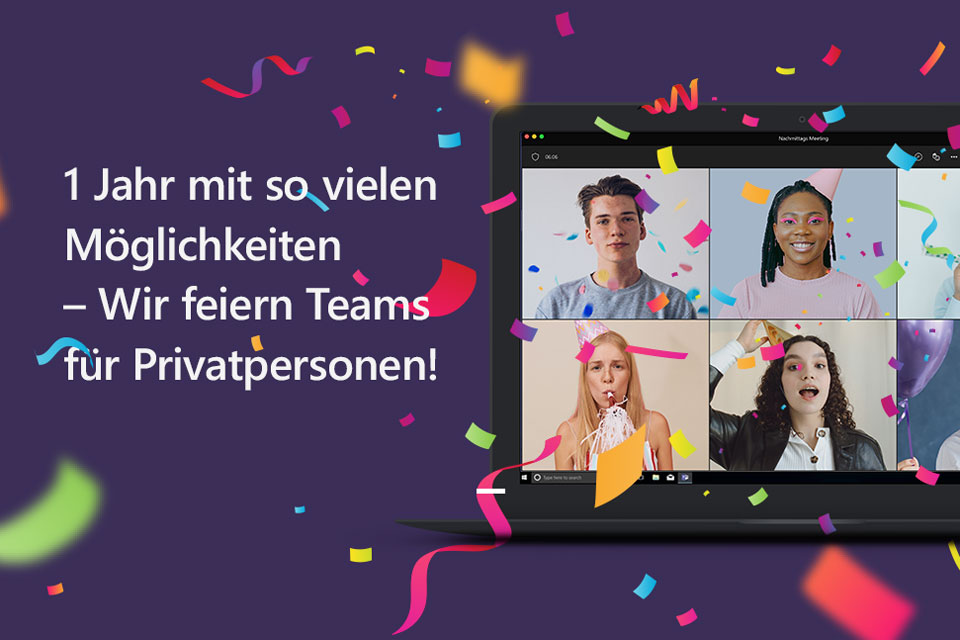Millionen Menschen verwenden Microsoft Teams bereits für die berufliche Zusammenarbeit mit Arbeitskolleg*innen, Kund*innen, Partnerunternehmen und Dienstleistern. Vor einem Jahr haben wir neue Funktionen für den persönlichen Gebrauch vorgestellt, die Familien und Freund*innen dabei unterstützen, sich über Teams auszutauschen, zu organisieren und gemeinsam Pläne zu schmieden. Wir schauen uns die Features an, die in der Desktop- und Web-App sowie in der mobilen Teams-App kostenlos zu Verfügung stehen.
Über Videoanrufe noch enger verbunden sein
Im Zusammen-Modus sind die Teilnehmer*innen einer Teams-Besprechung in eine gemeinsame virtuelle Umgebung eingebettet. Mit nur einem Klick befindet man sich mit Familie und Freund*innen – zumindest gefühlt – im gleichen Raum. Darüber hinaus stehen auch eine Vielzahl virtueller Umgebungen zur Auswahl: Es gibt zum Beispiel eine Familienlounge, ein Café oder sogar ein Ferienresort, um ein Gefühl von Verbundenheit zu vermitteln und Anrufe unterhaltsamer zu gestalten.
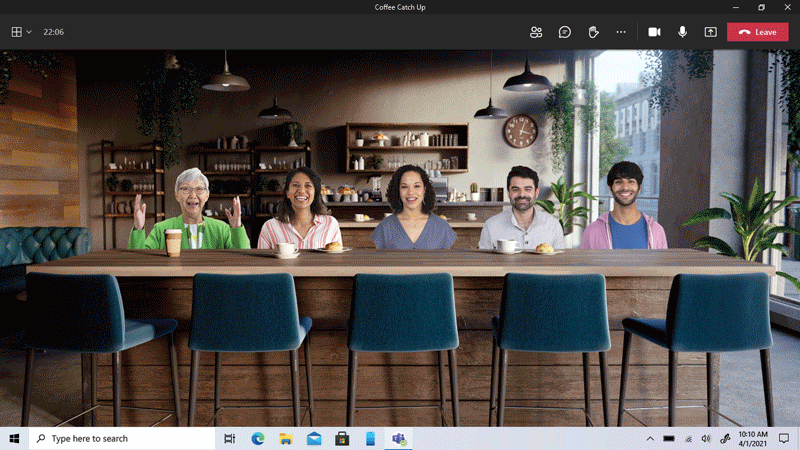
Wir lieben sie alle: GIFs und Live-Emojis lockern jedes Meeting auf und machen es persönlicher. Umso besser, dass wir sie auch in Anrufen mit Freund*innen und Familienmitgliedern verwenden können.
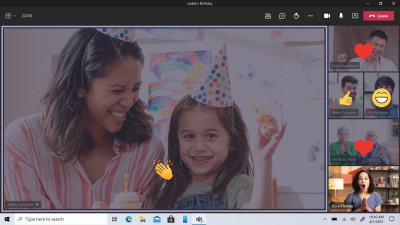
Wer einen Gruppenanruf verpasst, kann jederzeit noch hinzukommen, den Nachrichtenverlauf im Chat lesen oder ein Lieblings-GIF posten, um die Unterhaltung fortzusetzen. Die Chats in Teams verschwinden nämlich nicht – selbst wenn der Anruf schon beendet ist.
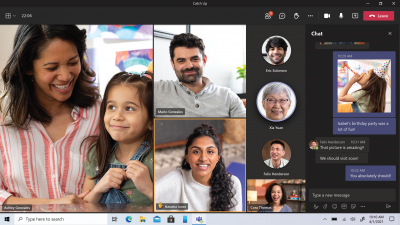
Bei der Planung eines Videoanrufs muss man sich keine Gedanken darüber machen, wer Teams nutzen kann oder ob man unterschiedliche Links für verschiedene Geräte benötigt. Videoanruf-Links in Teams lassen sich mit allen teilen. Freund*innen oder Familienmitglieder können mit jedem Gerät (PC, Mac, iOS- und Android-Smartphone) oder per Webbrowser an einem Meeting teilnehmen. Das macht es einfach, alles zu planen – vom kleinen Treffen mit der Familie bis hin zu einer virtuellen Hochzeit. Bis zu 300 Personen1 können teilnehmen.
Mehr aus dem Chat herausholen und Pläne schmieden
Seien wir ehrlich: Planungen mit Freund*innen und Familie – selbst wenn es um etwas Einfaches geht – können oft eine echte Herausforderung sein. Über mehrere Apps hinweg miteinander abstimmen, die Kalender aller Beteiligten checken, Aufgaben verfolgen und Dokumente freigeben – Teams macht all das einfacher. Dort lassen sich große und kleine Aufgaben verwalten, ohne dabei den Chat verlassen zu müssen.
Über eine E-Mail-Adresse oder Telefonnummer lassen sich Personen ganz einfach zu einem Gruppenchat hinzufügen. Selbst wenn eine Person Teams nicht nutzt, kann sie dennoch alle Gruppenchats sehen2.
In einem Gruppenchat können gemeinsame Aufgabenlisten erstellt und bestimmten Personen in einer Gruppe zugewiesen werden. Alle können die Details der Aufgaben sehen, bearbeiten oder auch Punkte abhaken, die bereits erledigt sind.
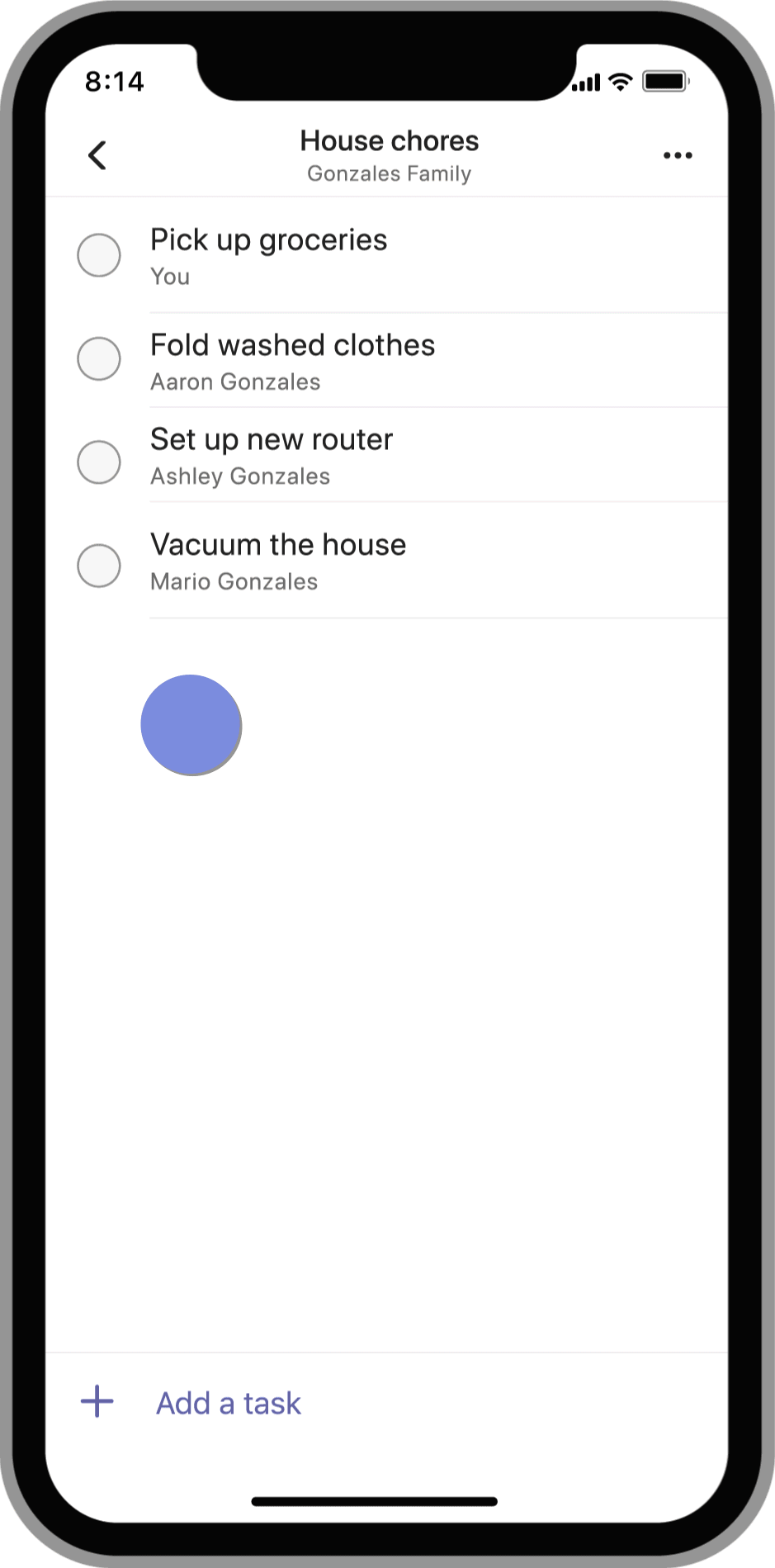
Zudem ist es möglich, eine Nachricht aus einem Gruppenchat in eine Aufgabe umzuwandeln. Macht beispielsweise ein Familienmitglied darauf aufmerksam, dass kein Brot mehr im Haus ist, kann man es direkt zur Einkaufsliste hinzufügen.
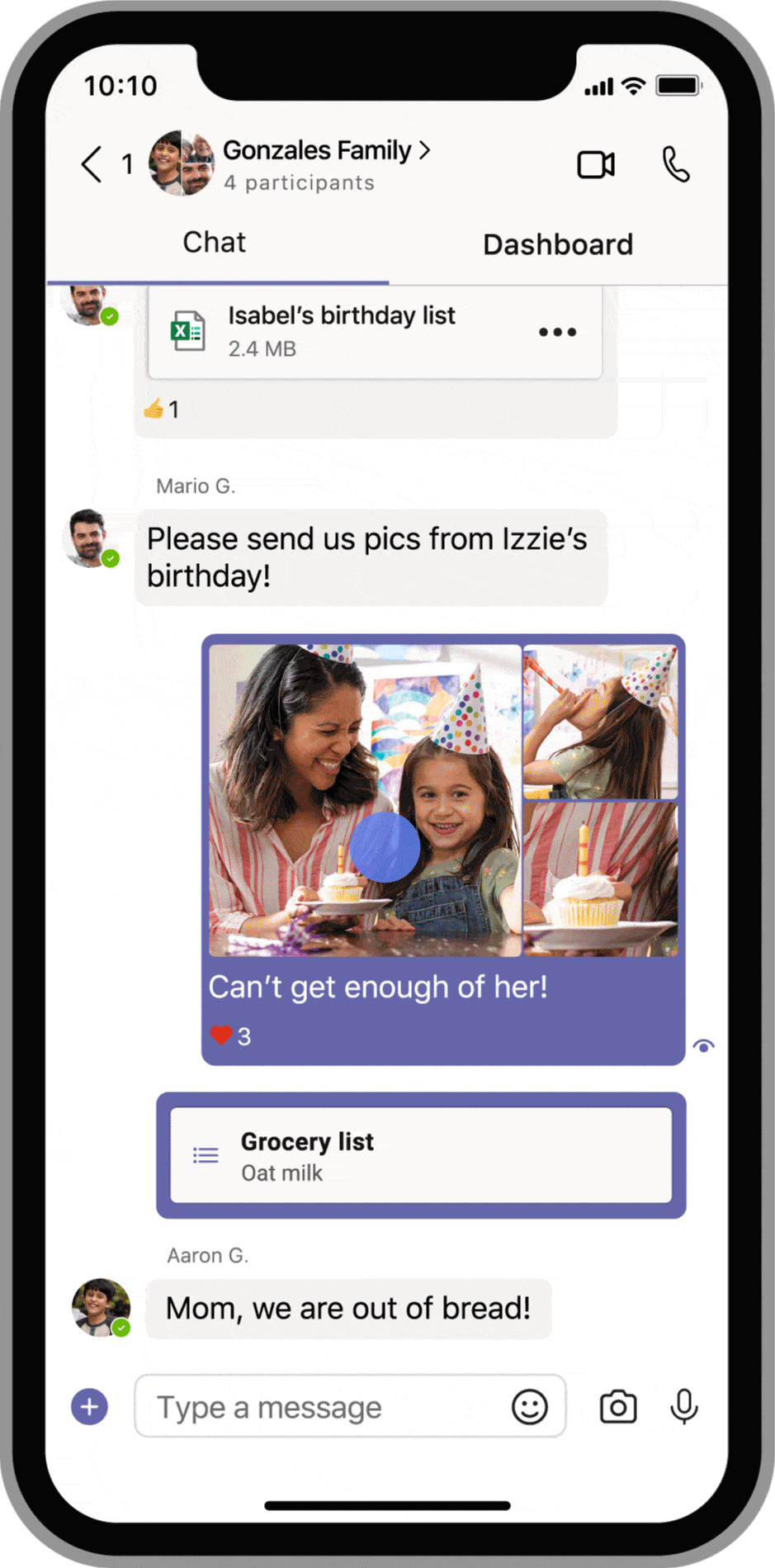
Doch was passiert, wenn die Gruppe eine Entscheidung treffen muss? Umfragen sind eine großartige Möglichkeit, um abzustimmen, wo man sich zum Abendessen treffen oder an welchem Tag die Geburtstagsfeier der Oma stattfinden soll.
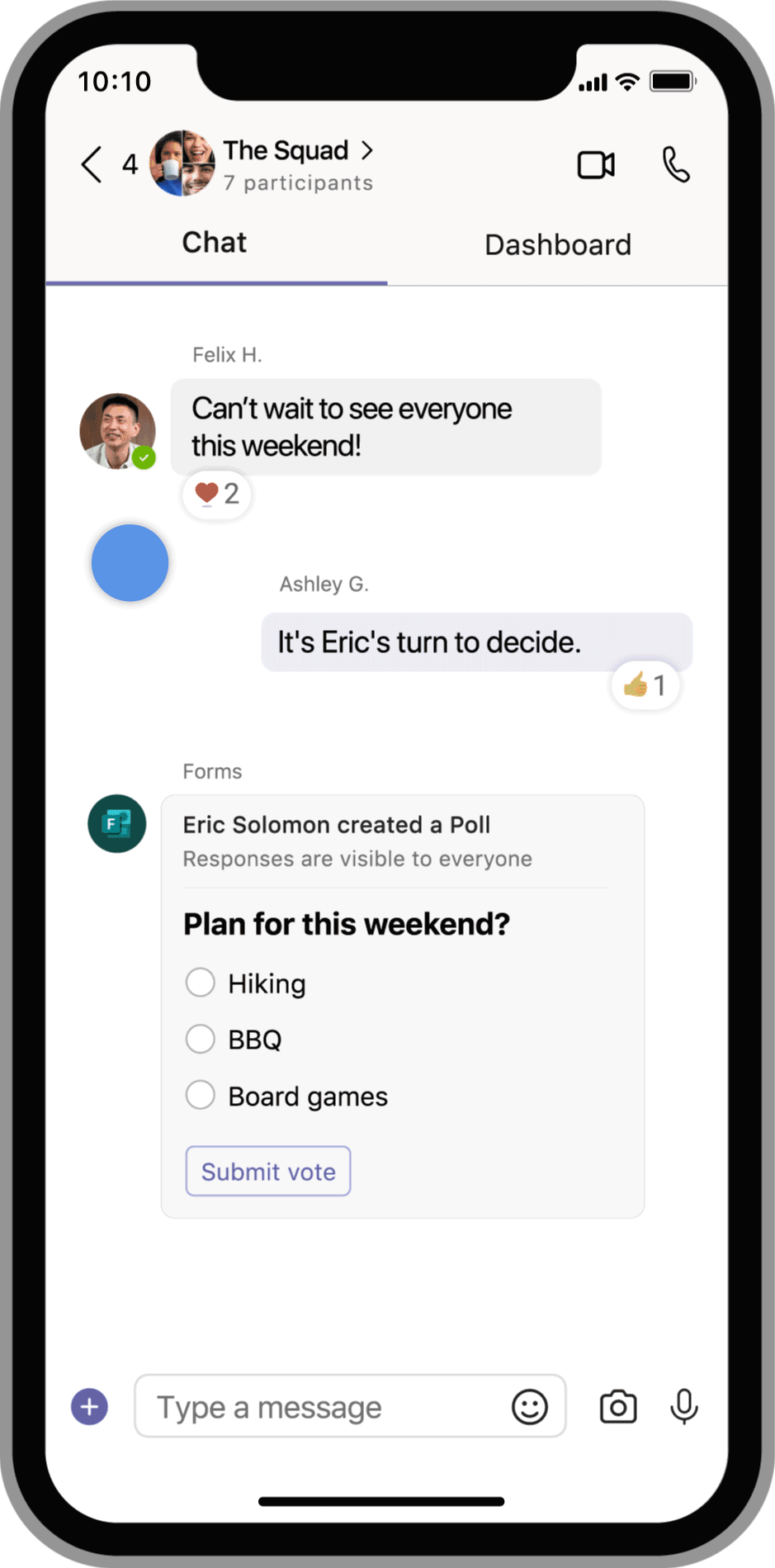
Nach dem Ende der Umfrage können alle in der Gruppe – ausgehend vom Ergebnis – tätig werden. Sei es durch das Hinzufügen eines Gruppenevents oder das Zuweisen von Aufgaben. Bisher hätte man dafür drei verschiedene Apps nutzen müssen: eine für die Koordination über den Chat, eine für das Hinzufügen zu den Kalendern der Teilnehmenden und eine für die Aufgaben. All das kann in Teams erledigt werden.
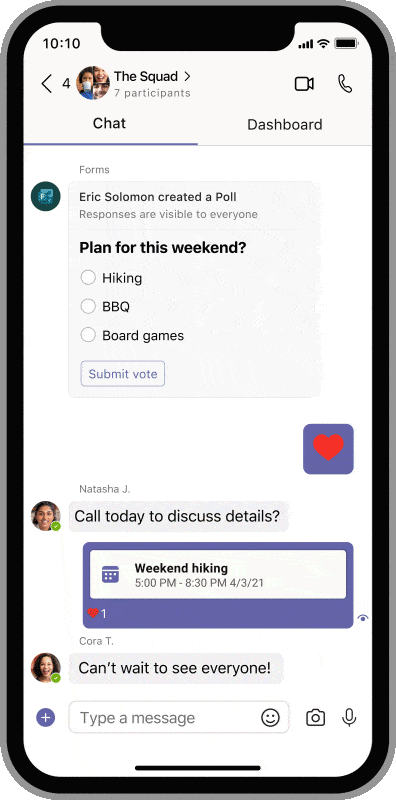
Auch ziemlich praktisch: Die Dashboard-Ansicht ist in jedem Chat zu sehen. Das Dashboard organisiert übersichtlich alle gemeinsamen Inhalte einer Gruppe – von Fotos, Dateien, Weblinks bis hin zu gemeinsamen Aufgaben und anstehenden Gruppenevents. Das spart viel Zeit, weil man jetzt schnell in verschiedene Gruppenchats hinein- und wieder herausspringen und einfach auf alle gemeinsamen Informationen des jeweiligen Chats zugreifen kann. Geht man zum Beispiel in den Chat mit der Familie, kann man die eigenen Standorte teilen und auf einer Karte anzeigen lassen3. Dann kann man zum Gruppenchat mit Freund*innen wechseln und alle Fotos sehen, die sie geteilt haben und ihnen dabei helfen, die Tabelle auszufüllen, die sie begonnen haben.
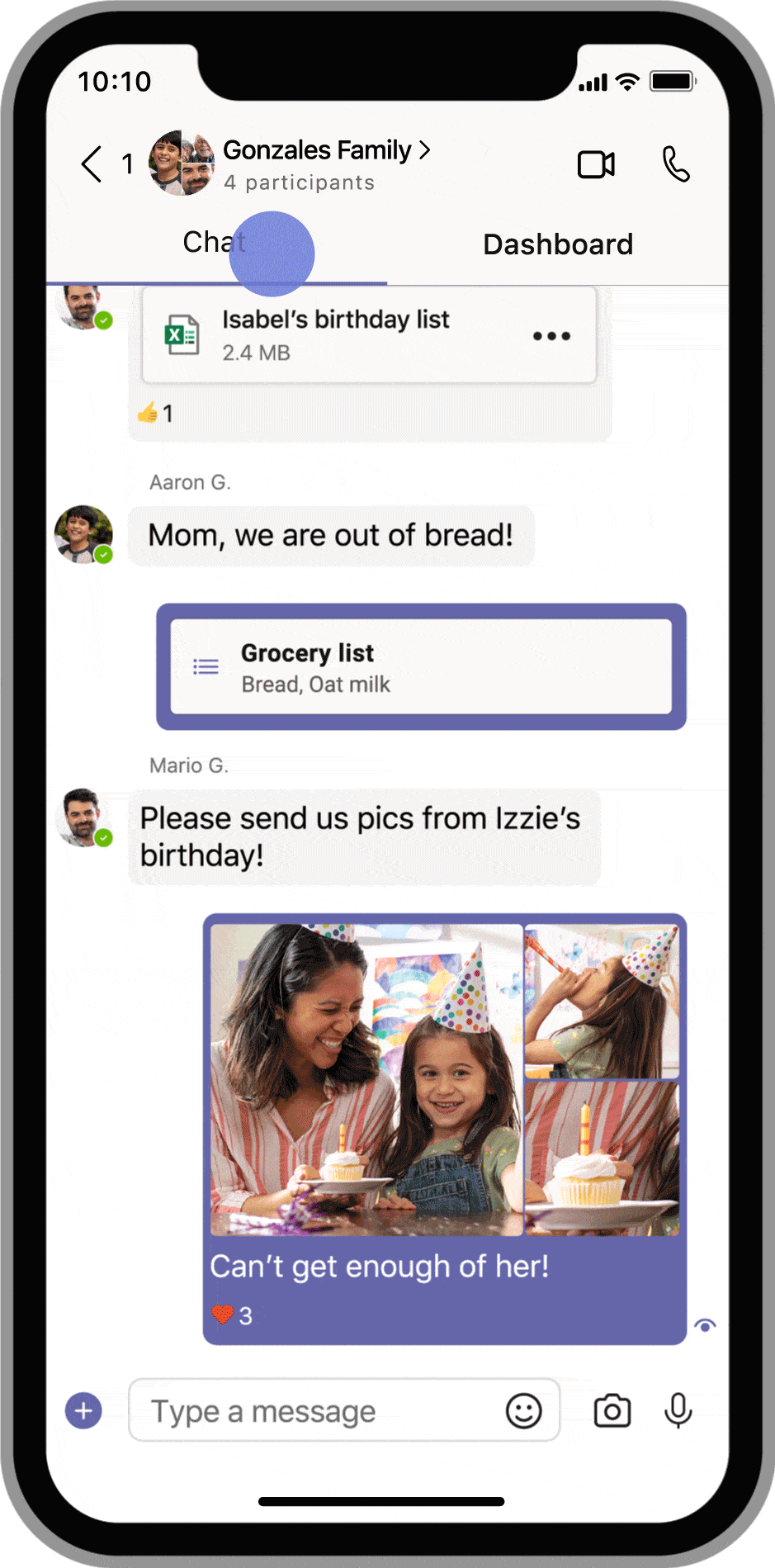
Das Leben zu Hause und die Arbeit unter einen Hut bringen – in einer App
In den letzten Jahren sind die Grenzen zwischen Arbeit, Leben und Lernen für viele von uns verwischt. Wir wechseln ständig zwischen Aufgaben für die Arbeit und persönlichen Dingen. Das richtige Gleichgewicht in dieser „neuen Normalität“ zu finden, sieht für jede*n von uns anders aus. Teams stellt sicher, dass die Trennung zwischen Arbeits- und Privatkonten erhalten bleibt. Alle Dateien, Kontakte, Chats und andere Informationen werden getrennt für jedes Konto gespeichert.
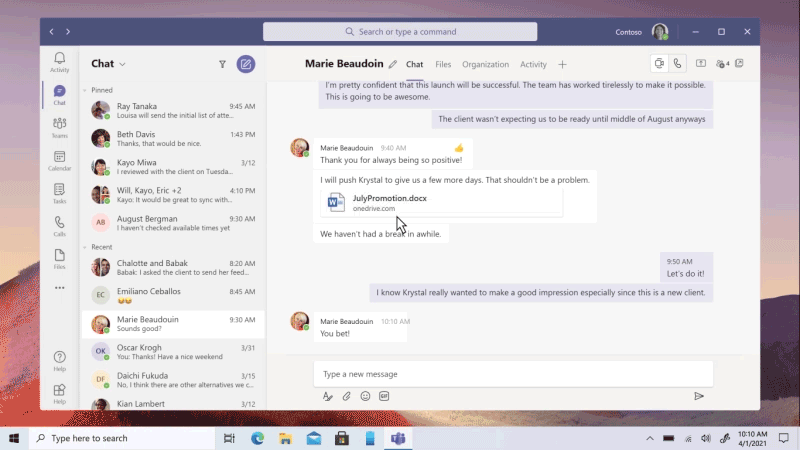
So können Anwender*innen die Funktionen nutzen
Nutzer*innen, die Teams bereits für die Arbeit verwenden, können mit einem Klick auf das Profil ein persönliches Konto hinzufügen. Wer neu in Teams ist, kann die iOS-, Android– oder Desktop-App herunterladen. Teams kann zudem auch in jedem Webbrowser verwendet werden.
Weitere Informationen zu den persönlichen Funktionen gibt es in diesem englischsprachigen Blogpost.
[1] Man kann sich in einem 1:1-Gespräch in Teams treffen und bis zu 24 Stunden kostenlos sprechen. Bei einem Gruppengespräch (mehr als zwei Personen) kann man sich mit bis zu 100 Teilnehmenden treffen und bis zu 60 Minuten kostenlos telefonieren. Aufgrund von COVID-19 heben wir diese Grenzen auf, so dass man sich mit bis zu 300 Teilnehmenden in Teams treffen und bis zu 24 Stunden kostenlos sprechen kann, bis weitere Angaben gemacht werden.
[2] Das Chatten per SMS ist in einer begrenzten Anzahl von Ländern verfügbar und wird nach und nach auch für andere geografische Regionen zur Verfügung gestellt. Hier gibt es weitere Details dazu.
[3] Die Standortfreigabe muss aktiviert und aktiv sein.
Ein Beitrag von Marie-Thérèse Fontaine
Business Lead Microsoft Teams